Installere skriverdriverne for USB
Denne delen forklarer hvordan du installerer kun skriverdriveren når maskinen er koblet til datamaskinen via USB.
Hvis du installerte skriverdriveren med hurtiginstallasjon for USB, trenger du ikke installere den på nytt her.
![]()
Det er kun administratorer som kan utføre denne installasjonen. Logg deg på som medlem av administratorgruppen.
SG 3110DN/SG 3110DNw/SG 7100DN
![]() Trykk på [Strøm]-tasten.
Trykk på [Strøm]-tasten.
![]() Sett CD-ROM-en inn i CD-ROM-stasjonen.
Sett CD-ROM-en inn i CD-ROM-stasjonen.
Avslutt alle aktive programmer.
Hvis dialogboksen "Veiviser for å legge til ny maskinvare" vises, følger du instruksjonene for å installere støtte for USB-utskrift.
Installasjonen starter når du setter inn CD-platen. Autokjøring fungerer ikke automatisk i enkelte OS-innstillinger. Hvis dette er tilfelle, må du dobbeltklikke på "SETUP.EXE", som befinner seg på CD-platens rotkatalog, eller klikk på [Run SETUP.EXE] i [AutoPlay] dialogboksen.
Hvis skjermen ikke vises selv når du dobbeltklikker ikonet [SETUP.EXE], eller hvis det oppstår en feil under installeringen, går du til CD-ROM-stasjonen fra [Min datamaskin] eller [Utforsker]. Dobbeltklikk ikonet [RP_SETUPXX.EXE] og installer deretter skriverdriveren ved å følge instruksene som vises på skjermen.
![]() Velg et grensesnittspråk, og klikk deretter på [OK].
Velg et grensesnittspråk, og klikk deretter på [OK].
![]() Klikk [PCL/RPCS Raster-skriverdrivere] eller [Skriverdriver].
Klikk [PCL/RPCS Raster-skriverdrivere] eller [Skriverdriver].
![]() Les hele lisensavtalen nøye. Hvis du godtar betingelsene må du klikke på [Jeg godtar betingelsene i lisensavtalen], og deretter trykke på [Neste >].
Les hele lisensavtalen nøye. Hvis du godtar betingelsene må du klikke på [Jeg godtar betingelsene i lisensavtalen], og deretter trykke på [Neste >].
![]() Velg programmet du ønsker å bruke, og klikk deretter på [Neste >]. (SG 3110DN/SG 3110DNw)
Velg programmet du ønsker å bruke, og klikk deretter på [Neste >]. (SG 3110DN/SG 3110DNw)
![]() Velg modellen til den skriveren du vil bruke.
Velg modellen til den skriveren du vil bruke.
![]() Klikk på [+] for å vise skriverens innstillinger.
Klikk på [+] for å vise skriverens innstillinger.
![]() Klikk på [Port:] og deretter på [USBXXX].
Klikk på [Port:] og deretter på [USBXXX].
![]() Konfigurer standardskriveren om nødvendig.
Konfigurer standardskriveren om nødvendig.
![]() Konfigurer innstillingene for å dele skriveren om det er nødvendig.
Konfigurer innstillingene for å dele skriveren om det er nødvendig.
![]() Klikk på [Fortsett].
Klikk på [Fortsett].
Installasjonen av skriverdriveren starter.
![]() Hvis du vil angi oppstartsinnstillinger for skriveren, klikker du på [Definer nå] eller [OK].
Hvis du vil angi oppstartsinnstillinger for skriveren, klikker du på [Definer nå] eller [OK].
![]() Angi oppstartsinnstillinger og klikk på [OK].
Angi oppstartsinnstillinger og klikk på [OK].
![]() Klikk på [Fullfør].
Klikk på [Fullfør].
![]() Klikk på [Fullfør].
Klikk på [Fullfør].
Hvis en dialogboks vises som spør deg om du vil omstarte nå, velg [Ja, omstart nå.], og klikk deretter [Fullfør].
SG 2100N
![]() Sett CD-ROM-en inn i CD-ROM-stasjonen.
Sett CD-ROM-en inn i CD-ROM-stasjonen.
Ikke slå på maskinen før du har lest hvordan du kan gjøre dette.
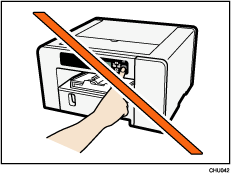
Avslutt alle aktive programmer.
Hvis dialogboksen "Veiviser for å legge til ny maskinvare" vises, klikker du på [Avbryt] og slår av maskinen.
Installasjonen starter når du setter inn CD-platen. Autokjøring fungerer ikke automatisk i enkelte OS-innstillinger. Hvis dette er tilfelle, må du dobbeltklikke på "SETUP.EXE", som befinner seg på CD-platens rotkatalog, eller klikk på [Run SETUP.EXE] i [AutoPlay] dialogboksen.
Hvis skjermen ikke vises selv når du dobbeltklikker ikonet [SETUP.EXE], eller hvis det oppstår en feil under installeringen, går du til CD-ROM-stasjonen fra [Min datamaskin] eller [Utforsker]. Dobbeltklikk ikonet [RP_SETUPXX.EXE] og installer deretter skriverdriveren ved å følge instruksene som vises på skjermen.
![]() Velg et grensesnittspråk, og klikk deretter på [OK].
Velg et grensesnittspråk, og klikk deretter på [OK].
![]() Klikk [PCL/RPCS Raster-skriverdrivere] eller [Skriverdriver].
Klikk [PCL/RPCS Raster-skriverdrivere] eller [Skriverdriver].
![]() Les hele lisensavtalen nøye. Hvis du godtar betingelsene må du klikke på [Jeg godtar betingelsene i lisensavtalen], og deretter trykke på [Neste >].
Les hele lisensavtalen nøye. Hvis du godtar betingelsene må du klikke på [Jeg godtar betingelsene i lisensavtalen], og deretter trykke på [Neste >].
![]() Klikk [Koble til USB-kabel], og klikk deretter [Neste >].
Klikk [Koble til USB-kabel], og klikk deretter [Neste >].
![]() Velg maskinmodellen du ønsker å bruke, og klikk deretter på [Neste >].
Velg maskinmodellen du ønsker å bruke, og klikk deretter på [Neste >].
![]() Kontroller at maskinen er slått av, og klikk deretter på [Neste >].
Kontroller at maskinen er slått av, og klikk deretter på [Neste >].
Selv om Windows sikkerhetsvarsler vises under installasjon, ignorer dem og fortsett med installasjonen.
![]() Kontroller at maskinen og datamaskinen er korrekt koblet sammen, og klikk deretter på [Strøm]-knappen.
Kontroller at maskinen og datamaskinen er korrekt koblet sammen, og klikk deretter på [Strøm]-knappen.
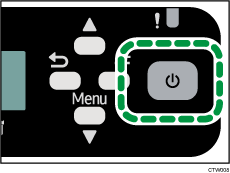
Installasjonen begynner.
![]() Klikk [Ja] for å definere maskinen som standardskriveren.
Klikk [Ja] for å definere maskinen som standardskriveren.
![]() Hvis du vil angi oppstartsinnstillinger for skriveren, klikker du på [Definer nå].
Hvis du vil angi oppstartsinnstillinger for skriveren, klikker du på [Definer nå].
![]() Angi oppstartsinnstillinger og klikk på [OK].
Angi oppstartsinnstillinger og klikk på [OK].
![]() Velg om du vil åpne Status Monitor automatisk, og klikk deretter [Neste >].
Velg om du vil åpne Status Monitor automatisk, og klikk deretter [Neste >].
![]() Klikk på [Fullfør].
Klikk på [Fullfør].
Hvis en dialogboks vises som spør deg om du vil omstarte nå, velg [Ja, omstart nå.], og klikk deretter [Fullfør].
![]()
Hvis du vil ha mer informasjon om deling av skriveren, kan du se Dele skriveren
 .
.Bekreft at skriverdriveren er korrekt installert ved å kontrollere at [Strøm]-tasten lyser, og skriv deretter ut en testutskrift. Hvis du vil skrive ut en testutskrift, må du åpne dialogboksen [skriveregenskaper], og deretter klikke på [Skriv ut testside] på fanen [Generelt]. Hvis testutskriften ikke skrives ut ordentlig, se Hvis testutskrift mislykkes
 .
.Hvis Windows Firewall er installert på skriverserveren, må du konfigurere unntak i brannmuren før du bruker Status Monitor. Hvis du vil ha mer informasjon om hvordan du konfigurerer Windows Firewall, kan du se Status Monitor-feil
 .
.
![]()
Hvis du vil ha informasjon om installasjon av brukerveiledningen, kan du se Installering og åpning av brukerveiledningen
 .
.

